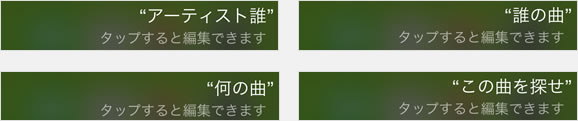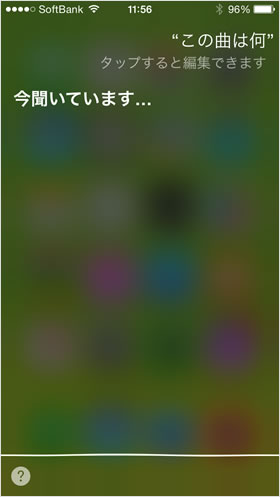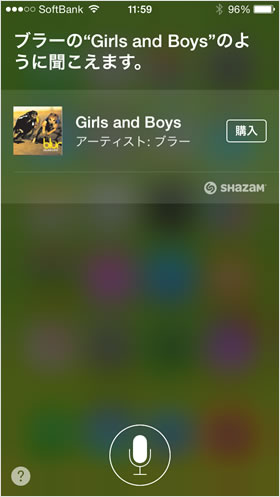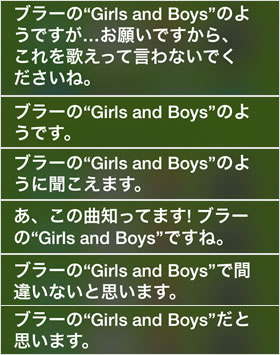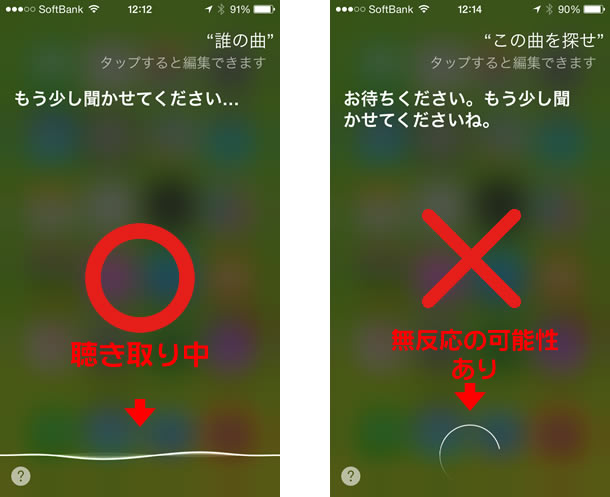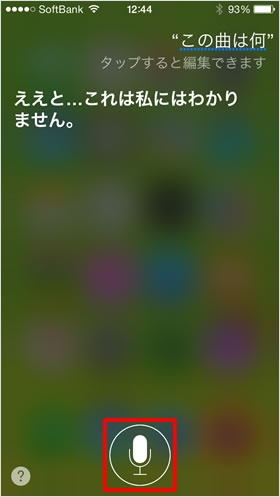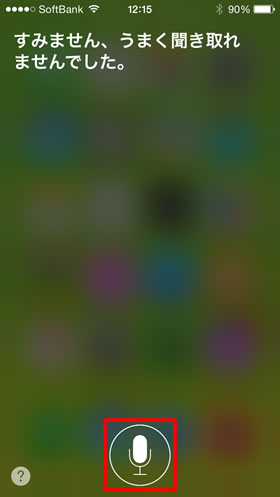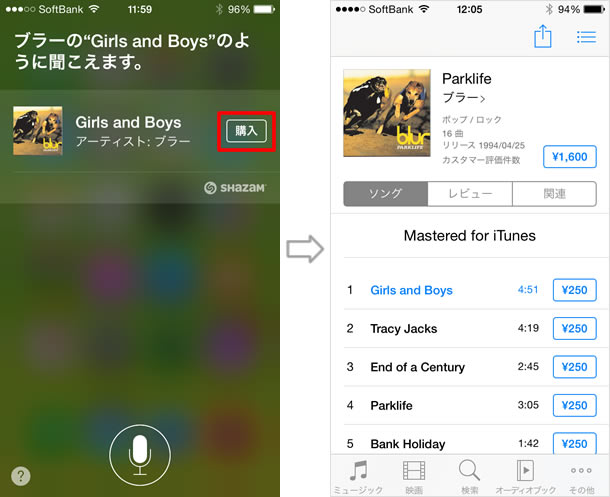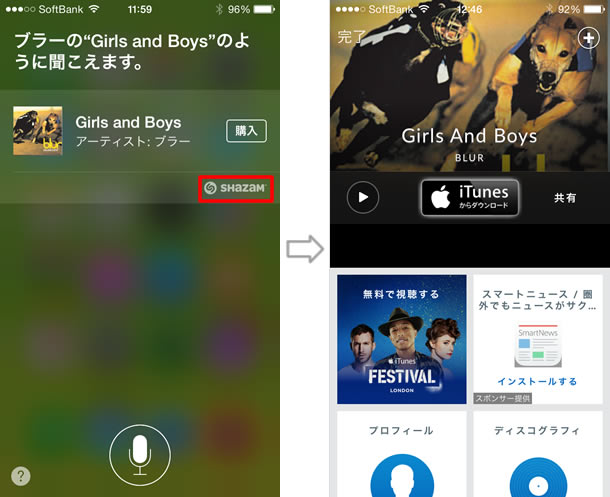Siriで今流れている曲を探す
iOS 8のSiriは、楽曲検索アプリ「Shazam」と連携し、流れている音楽を認識できるようになりました。
これにより、Siriに「この曲なに?」と尋ねるだけで、テレビやお店などでかかっている曲名を簡単に見つけることができます。iTunes Storeとも連動しており、探した曲をそのまま購入することも可能です。
Siriを使って曲名を検索する
Siriに「この曲は何?」と話しかける

Siriを起動後、iPhoneに向かって「この曲は何?」と話しかけます。
他のパターンでも同様に検索が可能
Siriの素晴らしいところは、決まったセリフだけでは無く自然な言語で話しかけることで、こちらの意図をくんで検索などの行動をとってくれるところにあります。
たとえば今回の今流れている曲を探したい場合でも、「この曲は何?」以外に「アーティスト誰?」や「誰の曲?」、「何の曲?」、「この曲を探せ」等でも、同様の検索を行うことが出来ます。
Siriが曲を判別中
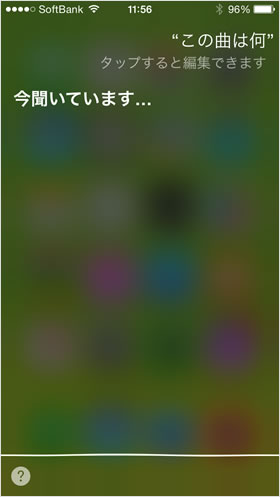
Siriが「この曲は何」という言葉を判別すると、すぐにそれに基づいて今流れている曲を検知し、サーバーに問い合わせに行きます。
Siriが曲を判別している間は、「今聞いてます」等のメッセージが表示されます。
検索結果が表示される
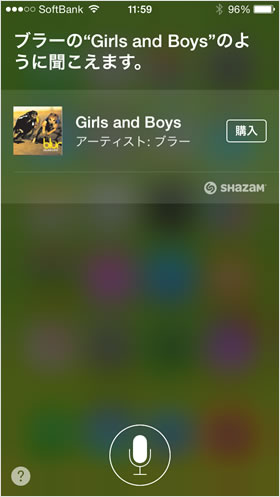
Siriが曲を見つけると、楽曲名とアーティスト名、アルバムジャケットなどが表示されます。
検索結果で表示されるメッセージの種類も豊富!?
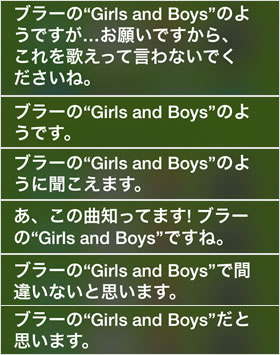
Siriを使って同じように今流れている曲を探したときに、同じ結果でも毎回微妙にメッセージが変化します。それ自体に深い意味はありませんが、こうした部分がSiriのユニークな特徴のひとつといえるでしょう。
Siriでうまく曲が探せないとき
検索中のSiriの画面をチェックする
かしこくとても便利なSiriですが、まだまだ不安定なところも多いためか、こちらの思っているように動いてくれないことがあります。
通常、流れている曲をSiriに探させる場合、判別中は「もう少し聞かせてください」等のメッセージが表示され、画面下部に音に合わせて波のように動くラインが表示されます。
このラインの部分が円をぐるぐる回るように表示されているときは、たいていそのまま反応がないか異常に時間が掛かる場合がほとんどです。そんなときは、いったんSiriを終了してふたたび検索し直した方が早く曲を見つけられる可能性があります。
曲が見つからない場合
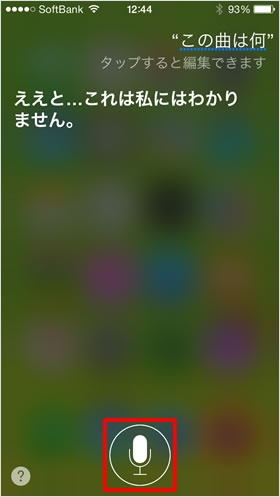
賢いSiriとはいえでも、万能というわけではありません。サーバーに楽曲の情報が無い場合など、ときには曲を見つけられない場合もあります。
ノイズの影響などで正しい情報が取得できなかった場合なども考えられますので、マイクのボタンをタップして何度か検索し直してみましょう。
曲をうまく判別できなかった場合
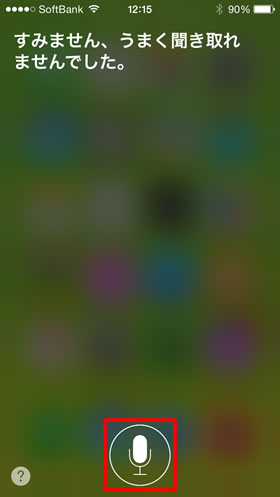
Siriで「うまく聞き取れませんでした」と表示されたときは、たいてい音楽を正確に取り込めなかった場合が考えられます。
周りの騒音が大きいなど、その時の環境に影響されることもありますので、マイクのボタンをタップして何度か検索し直してみましょう。
検索結果からほかのアプリと連動する
見つけた楽曲をiTunes Storeで表示する
Siriで今流れている曲を探すことが出来た場合、iTunes Storeにその楽曲があれば【購入】ボタンが表示されます。この【購入】ボタンをタップすると、iTunes Store上の楽曲情報が表示され、そのまま購入することも可能です。
見つけた楽曲をShazamで表示する
iPhoneにShazamのアプリがインストールされている場合に限り、Siriの検索結果画面で【SHAZAM】のアイコンをタップすると、Shazamに切り替わりアーティストの情報等を表示することができます。
Shazamがインストールされていない場合は、「Shazam Appがインストールされていません」というメッセージと共に、App Storeのリンクが表示されます。